Kuinka korjata langattoman hiiren yhteys katkeaa New & Päivitetty vuonna 2023
Miten korjata langattoman hiiren pitää katkaista yhteys | UUSI & päivitetty vuonna 2023 Jos olet innokas pelaaja tai luotat paljon langattomaan …
Lue artikkeli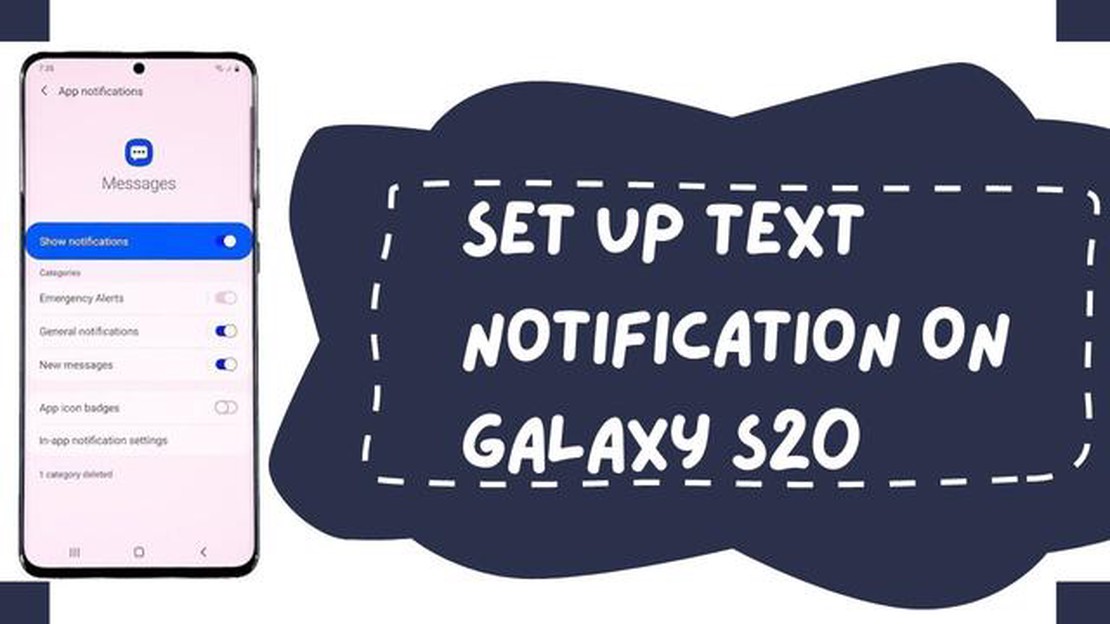
Jos omistat Samsung Galaxy S20:n ja haluat pysyä ajan tasalla tekstiviestien suhteen, tekstiviesti-ilmoitusten asettaminen on tärkeä vaihe. Tässä oppaassa käydään läpi prosessi ja varmistetaan, että saat oikea-aikaiset ilmoitukset saapuvista tekstiviesteistä Galaxy S20 -puhelimellasi.
Avaa aluksi laitteesi Asetukset-sovellus. Löydät sovelluskuvakkeen sovelluslaatikosta tai pyyhkäisemällä näytön yläreunasta alaspäin ja napauttamalla oikeassa yläkulmassa olevaa hammasrattaan muotoista kuvaketta.
Kun olet “Asetukset”-sovelluksessa, selaa alaspäin ja napauta “Ilmoitukset”-vaihtoehtoa. Tässä valikossa pääset käsiksi eri sovellusten erilaisiin ilmoitusasetuksiin.
Etsi seuraavaksi asennettujen sovellusten luettelosta “Viestit”-sovellus ja napauta sitä. Tämä avaa ilmoitusasetukset erityisesti Galaxy S20:n Viestit-sovellukselle.
Viestit-ilmoitusasetuksissa voit mukauttaa, miten saat ilmoituksia uusista tekstiviesteistä. Voit ottaa ilmoitukset käyttöön tai poistaa ne kokonaan käytöstä, valita erilaisia äänihälytyksiä ja jopa asettaa tietyn värinäkuvion tekstiviesti-ilmoituksille.
Varmista, että otat “Salli ilmoitukset” -kytkimen käyttöön, jotta voit vastaanottaa tekstiviesti-ilmoituksia. Voit myös säätää ilmoitusääntä napauttamalla “Ääni”-vaihtoehtoa ja valitsemalla käytettävissä olevien äänien luettelosta.
Lisäksi voit asettaa tekstiviesti-ilmoituksille yksilöllisen värinäkuvion napauttamalla “Värinäkuvio”-vaihtoehtoa. Sieltä voit valita esiasetetuista kuvioista tai luoda oman mukautetun kuvion.
Kun olet mukauttanut teksti-ilmoitusasetukset, voit poistua “Asetukset”-sovelluksesta. Nyt aina kun saat uuden tekstiviestin Galaxy S20 -puhelimeesi, saat välittömästi ilmoituksen, jolloin et enää koskaan menetä tärkeää viestiä.
Seuraamalla tätä vaiheittaista opasta voit helposti määrittää tekstiviesti-ilmoitukset Samsung Galaxy S20 -laitteellesi ja pysyä yhteydessä ystäviisi ja perheeseesi.
Lue myös: Miten lisätä blogin suosiota: 10 vinkkiä lisätä liikennettä ja lisätä suosiota
Yhteenveto:
Tämä vaiheittainen opas sisältää ohjeet tekstiviesti-ilmoitusten määrittämiseen Samsung Galaxy S20 -puhelimessa. Mukauttamalla ilmoitusasetuksia voit pysyä ajan tasalla saapuvista tekstiviesteistä etkä enää koskaan menetä tärkeää viestiä.
Galaxy S20:n tekstiviesti-ilmoitusten avulla voit pysyä ajan tasalla ja ajan tasalla saapuvista viesteistä. Seuraa näitä vaiheittaisia ohjeita määrittääksesi tekstiviesti-ilmoitukset Samsung-laitteeseesi:
Nyt olet onnistuneesti määrittänyt tekstiviesti-ilmoitukset Galaxy S20 -laitteeseen. Saat hälytyksiä ja ääniä aina, kun saat uuden viestin, vaikka laite olisi lukittuna. Näin pysyt ajan tasalla, etkä enää koskaan menetä tärkeää tekstiviestiä!
Lue myös: Opi, miten voit helposti ottaa kuvakaappauksen Samsung Galaxy J7 -puhelimella
Jotta voit määrittää tekstiviesti-ilmoitukset Galaxy S20 -laitteellesi, sinun on mentävä Asetukset-valikkoon. Seuraa alla olevia ohjeita:
Kun avaat Asetukset-valikon, voit mukauttaa laitteen ilmoitusten eri näkökohtia, mukaan lukien tekstiviesti-ilmoitukset.
Kun olet päässyt Samsung Galaxy S20 -laitteen Asetukset-valikkoon, seuraava vaihe on valita Ilmoitukset-vaihtoehto. Näin voit määrittää tekstiviesti-ilmoitusten asetukset.
Valitse Ilmoitukset-vaihtoehto noudattamalla seuraavia ohjeita:
Kun olet napauttanut Ilmoitukset-vaihtoehtoa, pääset uuteen näyttöön, jossa voit hallita laitteesi erilaisia ilmoitusasetuksia. Täällä voit mukauttaa tapaa, jolla puhelin ilmoittaa, kun saat uuden tekstiviestin.
On tärkeää huomata, että Ilmoitukset-asetuksissa käytettävissä oleva tarkka ulkoasu ja vaihtoehdot voivat vaihdella hieman Android-version ja Samsungin tekemien erityisten mukautusten mukaan. Tekstiviesti-ilmoituksiin pääsyn ja niiden määrittämisen yleisen prosessin pitäisi kuitenkin olla samanlainen useimmissa Samsung Galaxy S20 -laitteissa.
Kun olet onnistuneesti määrittänyt tekstiviesti-ilmoitukset Galaxy S20 -puhelimessa, voit mukauttaa niitä mieltymystesi mukaan. Tässä on muutamia vaihtoehtoja, joita voit tutkia:
Mukauttamalla teksti-ilmoituksia voit tehdä niistä yksilöllisempiä ja ne on helpompi erottaa muun tyyppisistä ilmoituksista, joita saat Galaxy S20:lläsi.
Miten korjata langattoman hiiren pitää katkaista yhteys | UUSI & päivitetty vuonna 2023 Jos olet innokas pelaaja tai luotat paljon langattomaan …
Lue artikkeliMikä aiheuttaa Vivo V7 -älypuhelimen viiveen ja jäätymisen useammin ja miten se korjataan (helpot ohjeet) Jos omistat Vivo V7 -älypuhelimen, olet ehkä …
Lue artikkeliVirheen 0x800488FC korjaaminen Xbox Series X:ssä Jos olet Xbox Series X -konsolin ylpeä omistaja ja olet kohdannut virhekoodin 0x800488FC, et ole …
Lue artikkeliAmazfit gts 4 mini tarkastelu: sekalaiset tunteet Amazfit GTS 4 Mini on uusi malli Huamin älykellojen sarjassa. Tämä vekotin tarjoaa paljon …
Lue artikkeliKuinka käyttää PS4-ohjainta GTA 5:ssä Epic Games vuonna 2023 | UUSI Jos olet innokas pelaaja ja Grand Theft Auto 5:n fani, saatat miettiä, miten voit …
Lue artikkeliSormenjäljen rekisteröinti tai lisääminen Google Pixel 6:ssa Google Pixel 6 on tehokas älypuhelin, joka tarjoaa monia innovatiivisia ominaisuuksia, …
Lue artikkeli